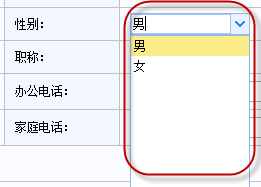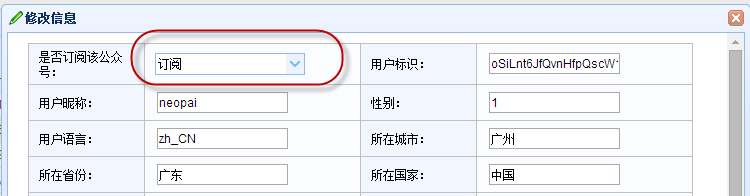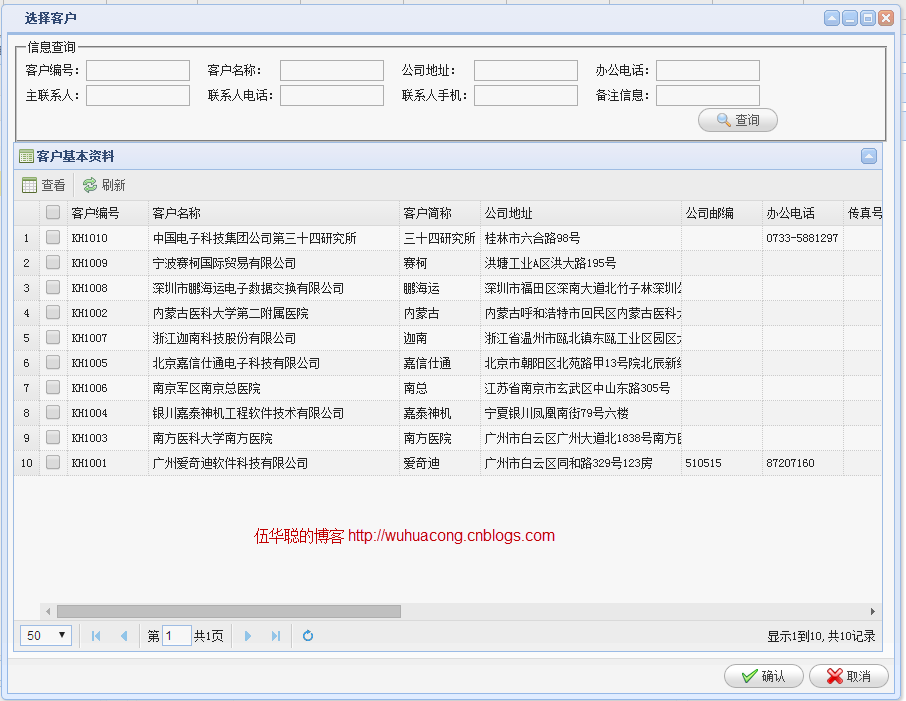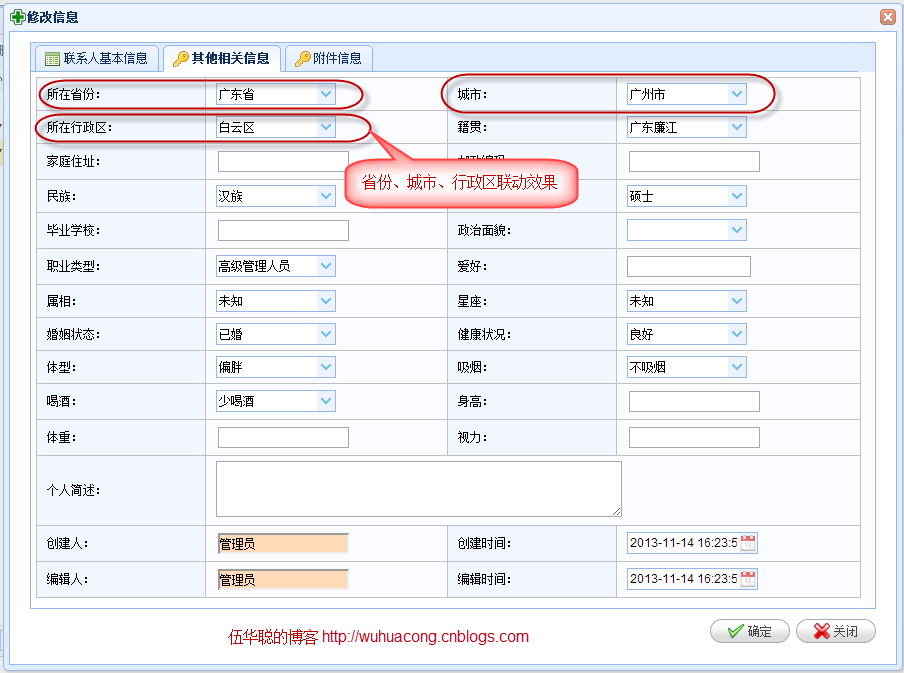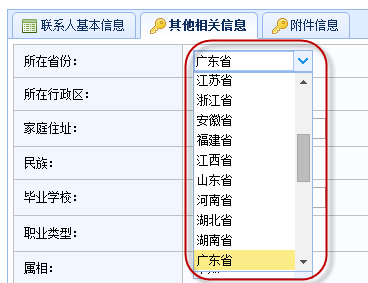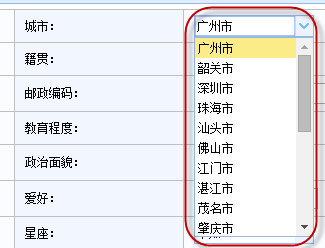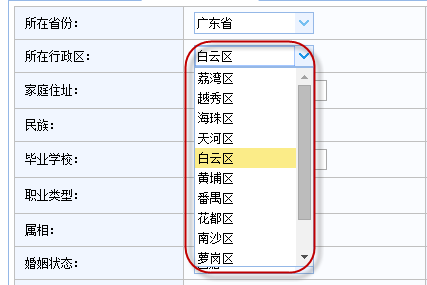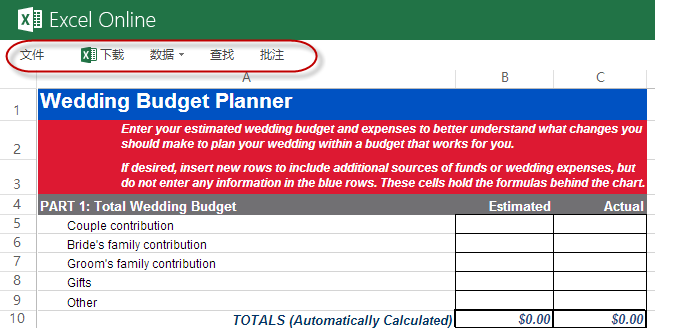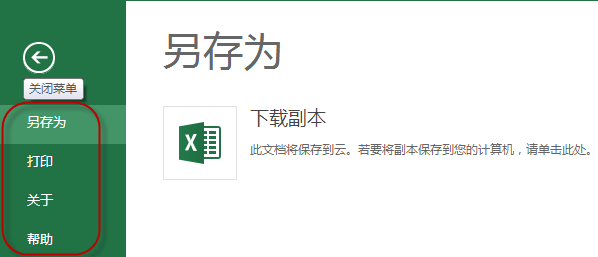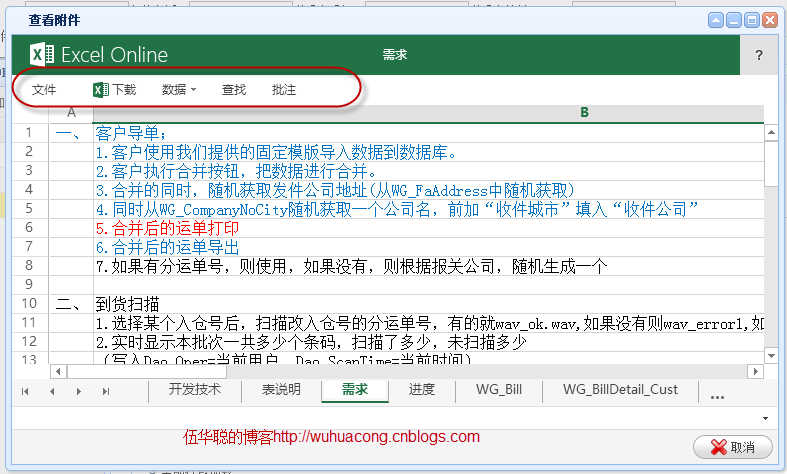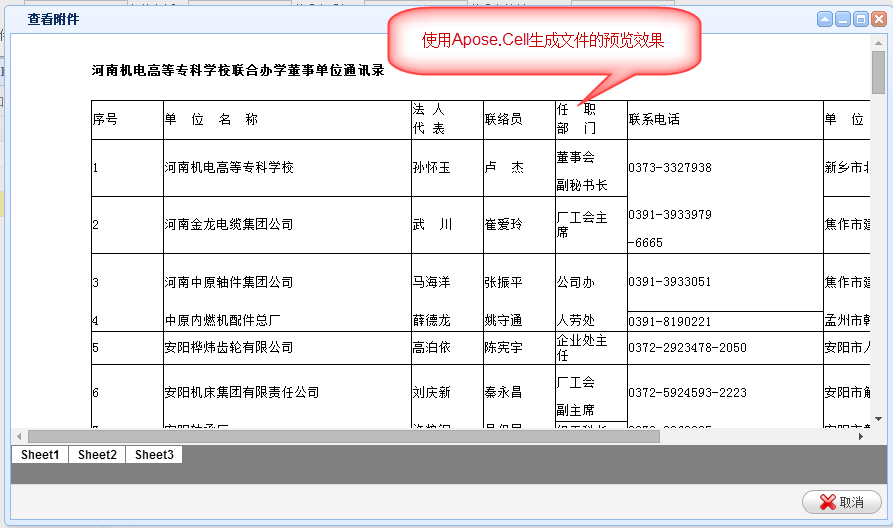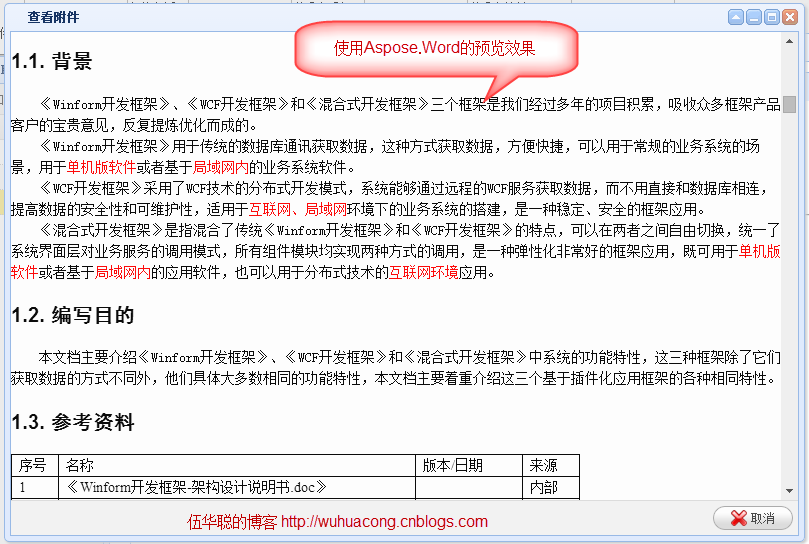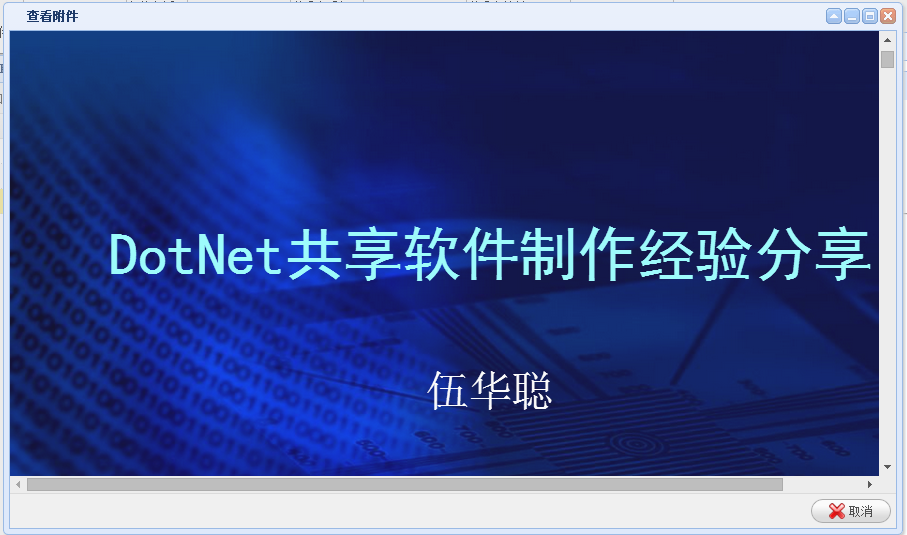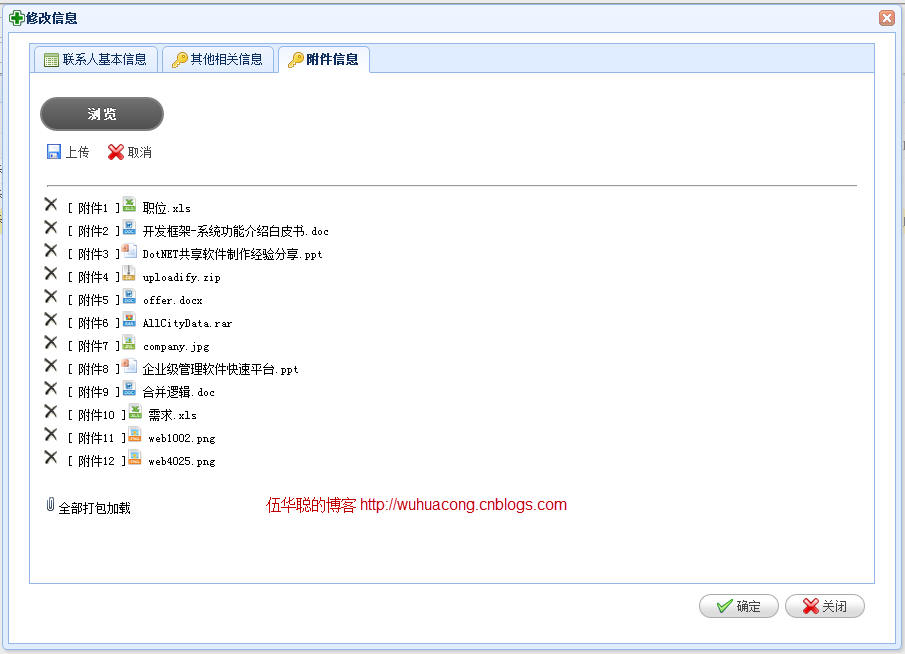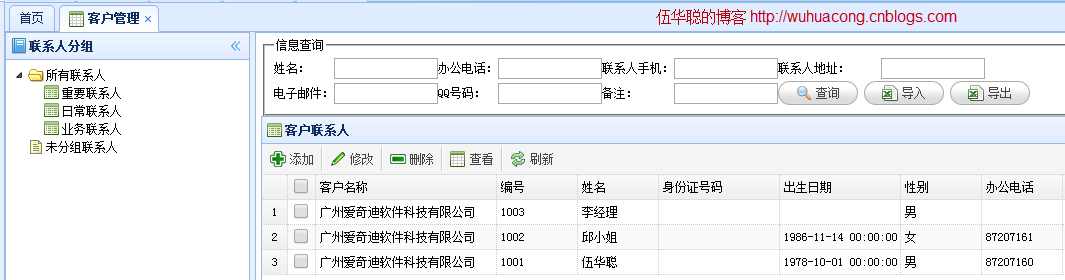WCF项目中出现常见错误的解决方法:基础连接已经关闭: 连接被意外关闭
在我们开发WCF项目的时候,常常会碰到一些莫名其妙的错误,有时候如果根据它的错误提示信息,一般很难定位到具体的问题所在,而由于WCF服务的特殊性,调试起来也不是那么方便,因此往往会花费不少时间来进行跟踪处理。本文介绍我在我在我的框架里面使用WCF服务的时候,出现的一个常见错误的处理方法,它的提示信息是:
基础连接已经关闭: 连接被意外关闭
。这种情况我碰到的有两种,一种是返回DataTable的时候出现的,一种是返回实体类类中带有枚举类型的情况,下面分别对它们的处理进行介绍。
1、DataTable返回值出现错误
一般情况下,我们在设计WCF接口返回值的时候,都使用实体类或者实体类列表这种方式,但是有时候也可能需要返回一个DataTable的数据类型,如果按照下面的方式构造函数内容并返回,就可能出现错误。
定义接口
/// <summary> ///根据查询条件,返回记录到DataTable集合中/// </summary> /// <param name="condition">查询条件</param> /// <param name="pagerInfo">分页条件</param> /// <returns></returns> [OperationContract]
DataTable FindToDataTableWithPager(string condition, ref PagerInfo pagerInfo);
实现函数,为了方便演示,填写了简单的测试代码。
/// <summary> ///根据条件查询数据库,并返回对象集合(用于分页数据显示)/// </summary> /// <param name="condition">查询的条件</param> /// <param name="info">分页实体</param> /// <returns>指定对象的集合</returns> public DataTable FindToDataTableWithPager(string condition, refPagerInfo pagerInfo)
{//测试代码 DataTable dt = newDataTable();
dt.Columns.Add("Test");for (int i = 0; i < 10; i++)
{
dt.Rows.Add(new object[] { "Test" +i });
}returndt;
}
测试的时候,会发现出现错误

如果你按照它的提示,你可能搔破头皮也不知道具体是哪里的问题,这个地方其实很有意思,就是因为序列号DataTable的时候,没有TableName导致的,如果把函数体的实现里面,为返回的DataTable对象的TableName属性赋值一个值就可以了。
/// <summary> ///根据条件查询数据库,并返回对象集合(用于分页数据显示)/// </summary> /// <param name="condition">查询的条件</param> /// <param name="info">分页实体</param> /// <returns>指定对象的集合</returns> public DataTable FindToDataTableWithPager(string condition, refPagerInfo pagerInfo)
{//测试代码 DataTable dt = newDataTable();
dt.Columns.Add("Test");for (int i = 0; i < 10; i++)
{
dt.Rows.Add(new object[] { "Test" +i });
}
dt.TableName= "test";returndt;
}
测试之后,就发现能够顺利执行了。

2、实体类中含有枚举类型导致的错误
实体类定义,定义了一个枚举的对象
ApplyStatus
/// <summary> ///流程申请单/// </summary> [DataContract]public classApplyInfo : BaseEntity
{
......../// <summary> ///当前状态(0:处理中,1:已完成,2:已退回,3:已撤消)(其它值为非法值)/// </summary> [DataMember]public virtualApplyStatus Status
{get{return this.m_Status;
}set{this.m_Status =value;
}
}
}
枚举的定义一般情况如果设置如下代码:
/// <summary> ///表单当前处理状态。///当前状态(0:处理中,1:已完成,2:已退回,3:已撤消)(其它值为非法值)/// </summary> [DataContract]public enumApplyStatus
{/// <summary> ///处理中 = 0/// </summary> 处理中 = 0,/// <summary> ///已完成 = 1/// </summary> 已完成 = 1,/// <summary> ///已退回 = 2/// </summary> 已退回 = 2,/// <summary> ///已撤消 =3/// </summary> 已撤消 = 3}
然后定义WCF服务接口和实现代码。
WCF接口定义
/// <summary> ///根据条件查询数据库,并返回对象集合(用于分页数据显示)/// </summary> /// <param name="condition">查询的条件</param> /// <param name="info">分页实体</param> /// <returns>指定对象的集合</returns> [OperationContract]
List<T> FindWithPager(string condition, ref PagerInfo info);
WCF服务接口实现
/// <summary> ///根据条件查询数据库,并返回对象集合(用于分页数据显示)/// </summary> /// <param name="condition">查询的条件</param> /// <param name="info">分页实体</param> /// <returns>指定对象的集合</returns> public List<ApplyInfo> FindWithPager(string condition, refPagerInfo info)
{returnbll.FindWithPager(condition, info);
}
那么通过WCF服务获取这个对象的信息时候,就会出现错误:
基础连接已经关闭: 连接被意外关闭

出现错误的原因,是因为枚举类型序列化出现了错误,需要在枚举的值里面增加[EnumMember]的声明,如下所示。
[DataContract]public enumApplyStatus
{/// <summary> ///处理中 = 0/// </summary> [EnumMember]
处理中= 0,/// <summary> ///已完成 = 1/// </summary> [EnumMember]
已完成= 1,/// <summary> ///已退回 = 2/// </summary> [EnumMember]
已退回= 2,/// <summary> ///已撤消 =3/// </summary> [EnumMember]
已撤消= 3}
再次编译运行并测试,最后的结果就是能够正常解析了。

以上就是我们在开发WCF的时候,经常碰到的一些错误的解决方式,希望大家在开发WCF并进行调用的时候,碰到类似的问题,能够很好解决问题,节省宝贵的时间。